Page 1
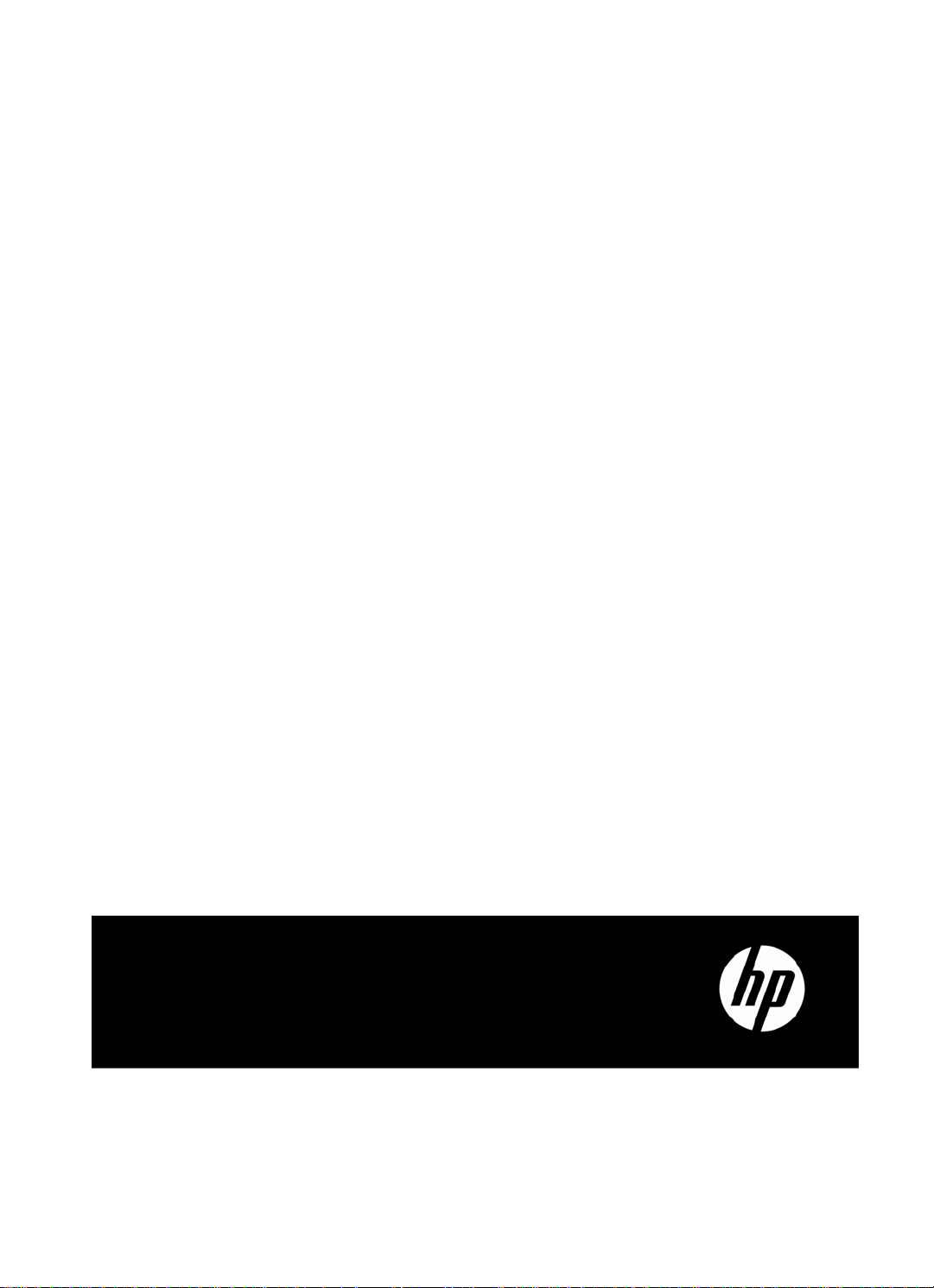
HP Scanjet Professional 1000 行動
掃描器
使用者指南
Page 2
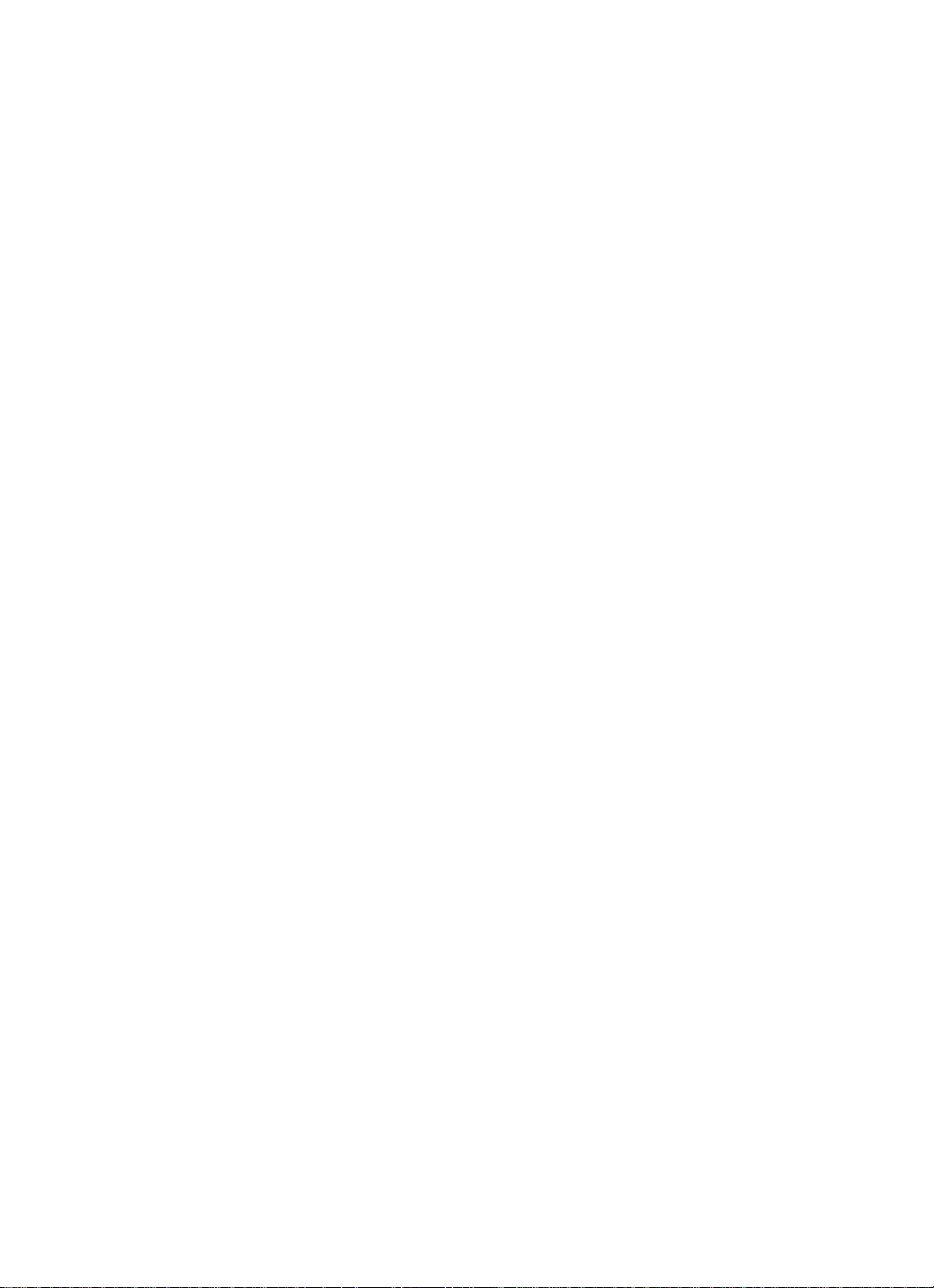
Page 3
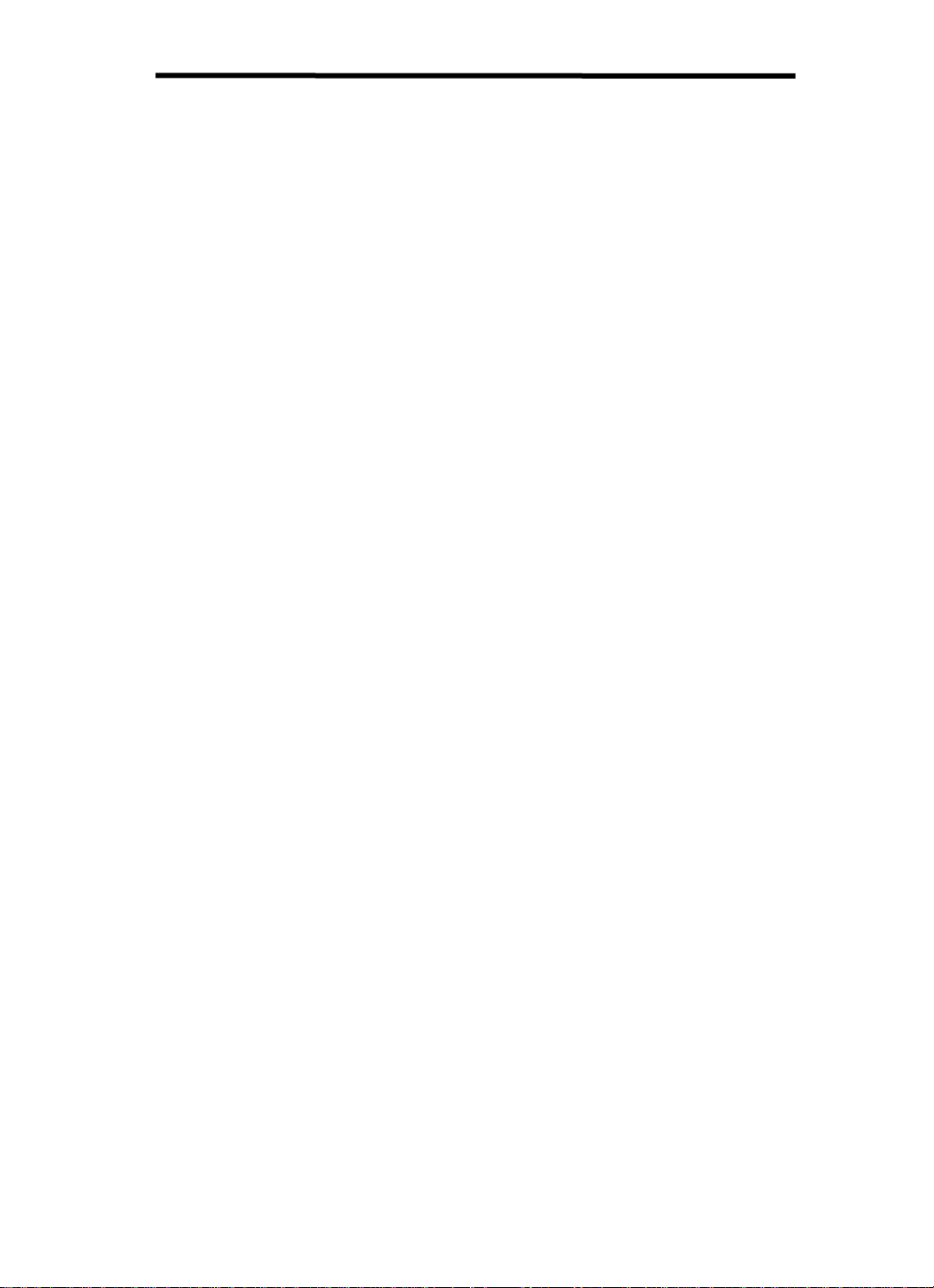
目錄
掃描器概觀 ........................................................................................................................ 3
1
掃描器硬體 ......................................................................................................................... 3
掃描器前面板按鈕 ....................................................................................................... 3
掃描器軟體 ......................................................................................................................... 4
如何使用 HP Scanjet 1000 掃描器驅動程式進行掃描 ................................................ 4
2 使用掃描器 ........................................................................................................................ 5
放入原稿 ............................................................................................................................ 5
放入文件秘訣 .............................................................................................................. 5
放入文件 ..................................................................................................................... 7
將卡片放入進紙槽 ....................................................................................................... 7
掃描文件 ............................................................................................................................ 7
掃描的秘訣 .................................................................................................................. 8
透過掃描器按鈕掃描 ................................................................................................... 8
透過符合 TWAIN 標準的掃描軟體掃描 ...................................................................... 8
3 實用的掃描器功能 .............................................................................................................. 9
過濾文件中的色彩(濾除通道色頻) .................................................................................. 9
4 保養與維護 ...................................................................................................................... 10
訂購維護和掃描耗材 ......................................................................................................... 10
清潔滾筒和掃描器玻璃板 ................................................................................................. 10
5 疑難排解 .......................................................................................................................... 12
基本疑難排解秘訣 ............................................................................................................ 12
掃描器安裝疑難排解 ......................................................................................................... 12
檢查 USB 纜線 ........................................................................................................ 13
解除安裝 HP Scanjet 1000 掃描器驅動程式,然後再重新安裝 ............................... 13
掃描器起始或硬體問題 ..................................................................................................... 13
檢查 USB 連接 ........................................................................................................ 13
重設掃描器 ................................................................................................................ 14
掃描器無法正常運作 ................................................................................................. 14
掃描器操作問題 ................................................................................................................ 14
無法啟動掃描器 ......................................................................................................... 15
掃描器未立即進行掃描 .............................................................................................. 15
掃描器只掃描雙面紙張的一面 ................................................................................... 15
掃描的影像不直 ......................................................................................................... 15
掃描的影像模糊不清 ................................................................................................. 15
最佳化掃描及工作速度 .............................................................................................. 15
掃描全黑或全白 ......................................................................................................... 15
掃描的影像上有垂直的黑色細條 ................................................................................ 16
掃描檔案太大 ............................................................................................................ 16
掃描器按鈕無法正常運作 ................................................................................................. 16
掃描器進紙路徑問題 ......................................................................................................... 17
紙張卡住、歪斜、送紙錯誤 ....................................................................................... 17
掃描易損原稿 ............................................................................................................ 17
未成功送入紙張 ......................................................................................................... 17
掃描的影像有條紋或刮痕 .......................................................................................... 17
1
Page 4
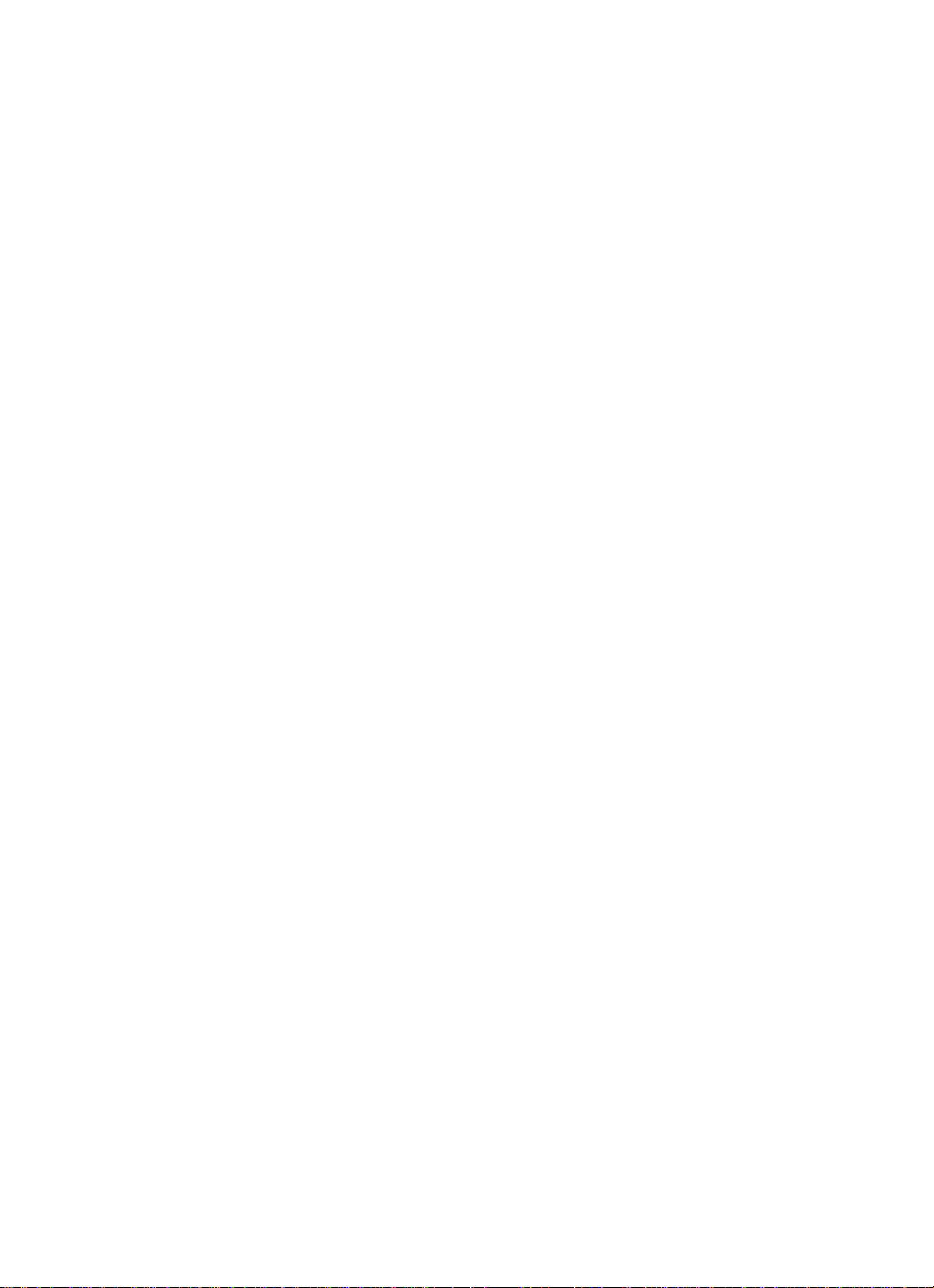
掃描器中放入的原稿重複卡紙 ................................................................................... 18
清除掃描器中的卡紙 ................................................................................................. 18
6 產品支援 .......................................................................................................................... 19
取得協助 .......................................................................................................................... 19
何處尋找更多資源 ............................................................................................................ 19
HP Scanjet 1000 驅動程式說明 ................................................................................ 20
技術資源 ................................................................................................................... 20
7 規格 ............................................................................................................................... 21
掃描器規格 ....................................................................................................................... 21
環境規格 .......................................................................................................................... 22
法規資訊 .......................................................................................................................... 22
歐盟居民廢棄設備處置方法 .............................................................................................. 22
索引 ..................................................................................................................................... 24
2
Page 5
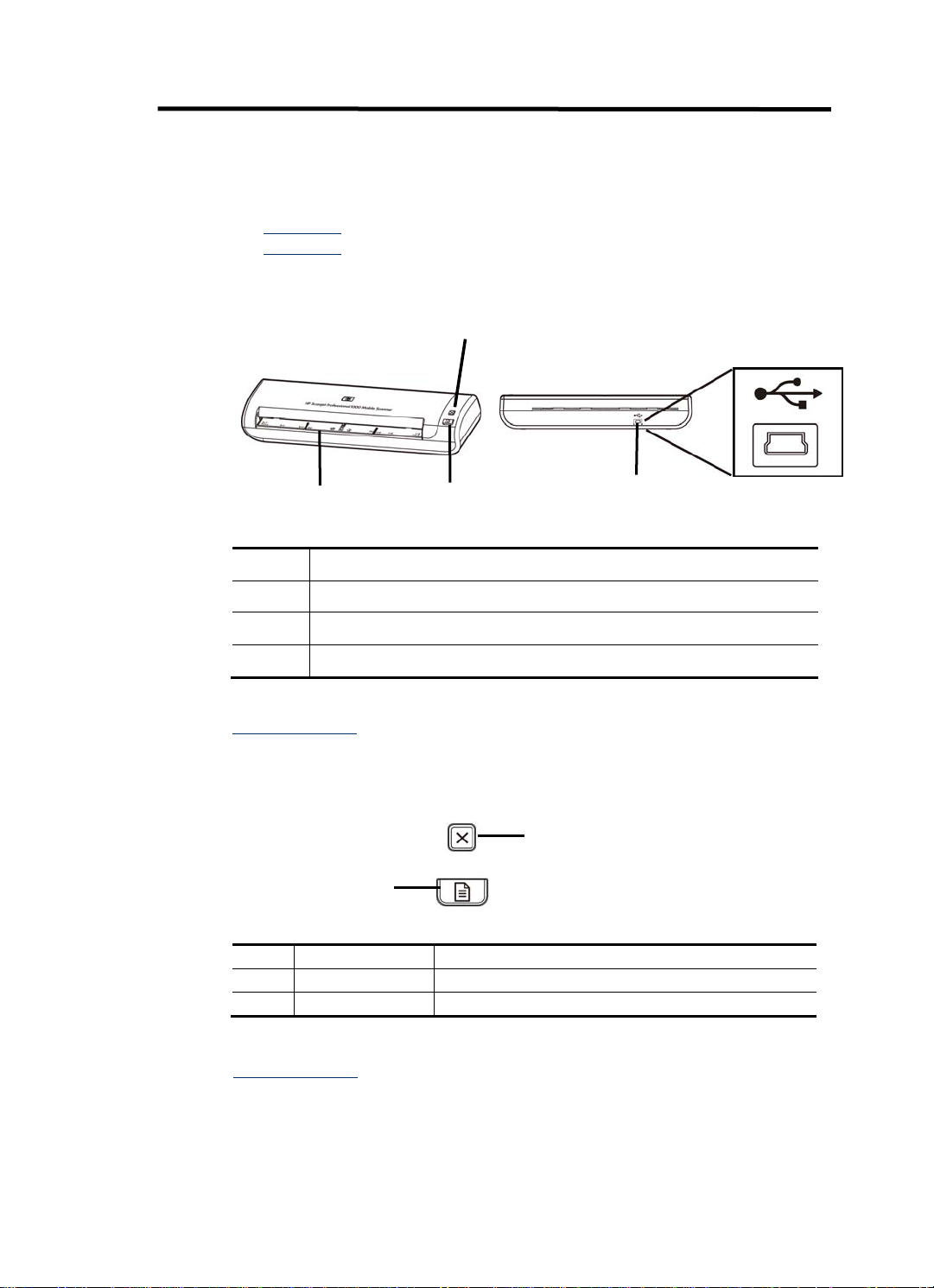
1
8
掃描器硬體
0
掃描器概觀
本《使用者指南》涵蓋使用掃描器所需的資訊。
• 掃描器硬體
• 掃描器軟體
p
n
o
q
1
2
3
4
亦請參閱
掃描器前面板按鈕
27
掃描器前面板按鈕
使用掃描器前面板上的「掃描」按鈕來啟動掃描。
按鈕名稱 描述
1 取消 取消進行中的掃描。
2 掃描 開始掃描。
亦請參閱
進紙槽
「掃描」按鈕
「取消」按鈕
USB 輸入
o
n
實用的掃描器功能
掃描器概觀
3
Page 6

9
掃描器軟體
掃描器隨附各式各樣的掃描和文件管理程式,包括:
• HP Scanjet 1000 掃描器驅動程式 (TWAIN)
• Nuance OmniPage 軟體應用程式
• Nuance PaperPort 軟體應用程式
• NewSoft Presto! BizCard 軟體應用程式
28
如何使用 HP Scanjet 1000 掃描器驅動程式進行掃描
要開始掃描,需要安裝 HP Scanjet 1000 掃描器驅動程式與相容於 TWAIN 的掃描
軟體應用程式。HP 建議安裝所有搭配銷售的軟體應用程式。啟動其中一種應用程
式。選取 TWAIN 資料來源,顯示 HP Scanjet 1000 TWAIN 使用者介面。(不同的
應用程式會提供不同的方法來顯示 TWAIN 使用者介面。通常選取「Scanner
Settings(掃描器設定)」或「Acquire(擷取)」來完成此動作。)按一下 TWAIN 使
用者介面上的「Scan(掃描)」按鈕,即可開始掃描。如需如何使用符合 TWAIN 標
準之軟體應用程式的詳細資訊,請參閱應用程式所提供的軟體說明。
使用 HP Scanjet 1000 TWAIN 使用者介面開始掃描:
開始掃描:將原稿放入進紙槽,然後按一下掃描。即使用預設設定完成掃描。
掃描進度視窗
當您開始掃描時,「掃描進度視窗」會開啟。可使用此視窗完成下列工作:
• 取消掃描。
• 完成掃描並處理文件
如需詳細資訊,請在 HP Scanjet 1000 TWAIN 使用者介面上按一下說明。
4
HP Scanjet 1000 掃描器
Page 7
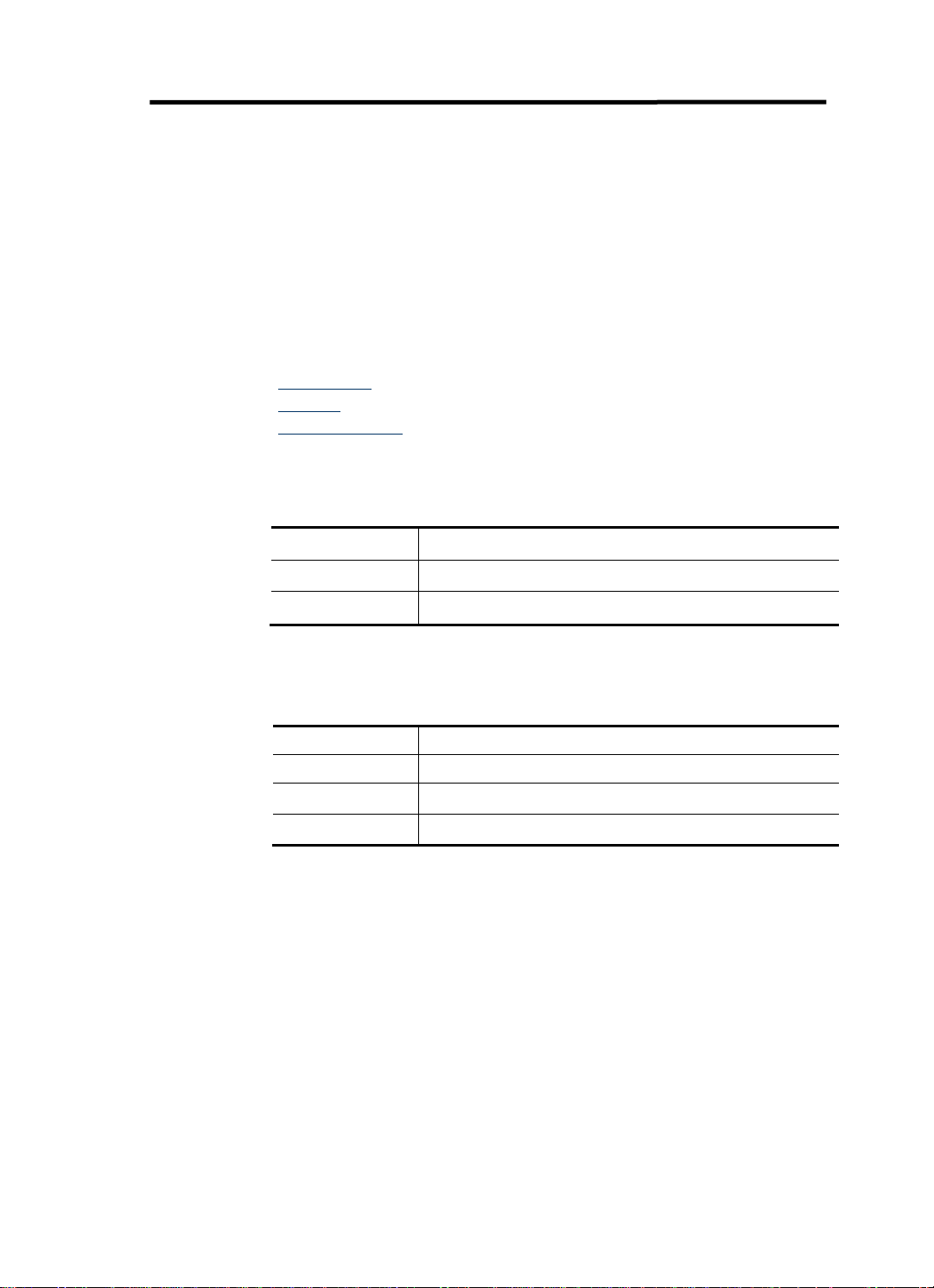
2
1
使用掃描器
下列主題說明 HP Scanjet 掃描器,以及如何掃描原始文件。
• 放入原稿
• 掃描文件
10
放入原稿
如需關於正確放入文件的有用資訊,請參閱下列主題。
• 放入文件秘訣
• 放入文件
• 將卡片放入進紙槽
29
放入文件秘訣
• 請確定您的文件符合下列指導方針:
寬度: 74 公釐至 216 公釐(2.9 英吋至 8.5 英吋)
長度: 52 公釐至 356 公釐(2.1 英吋至 14 英吋)
重量: 50 g/m2 至 120 g/m2(13.3 至 32 磅)
• 在 HP Scanjet 1000 TWAIN 使用者介面中設定頁面大小,以便與掃描紙張的長寬
相符。
• 掃描器進紙槽可以處理符合以下規格的卡片:
最小尺寸: 74 公釐 x 52 公釐(2.9 英吋 x 2.1 英吋)
最大尺寸: 210 公釐 x 269 公釐(8.3 英吋 x 10.6 英吋)
2
50 g/m
120 g/m
(13.3 磅)
2
(32 磅)
最小重量:
最大重量:
• 掃描下列類型的文件可能會造成卡紙或損壞文件。
使用掃描器
5
Page 8
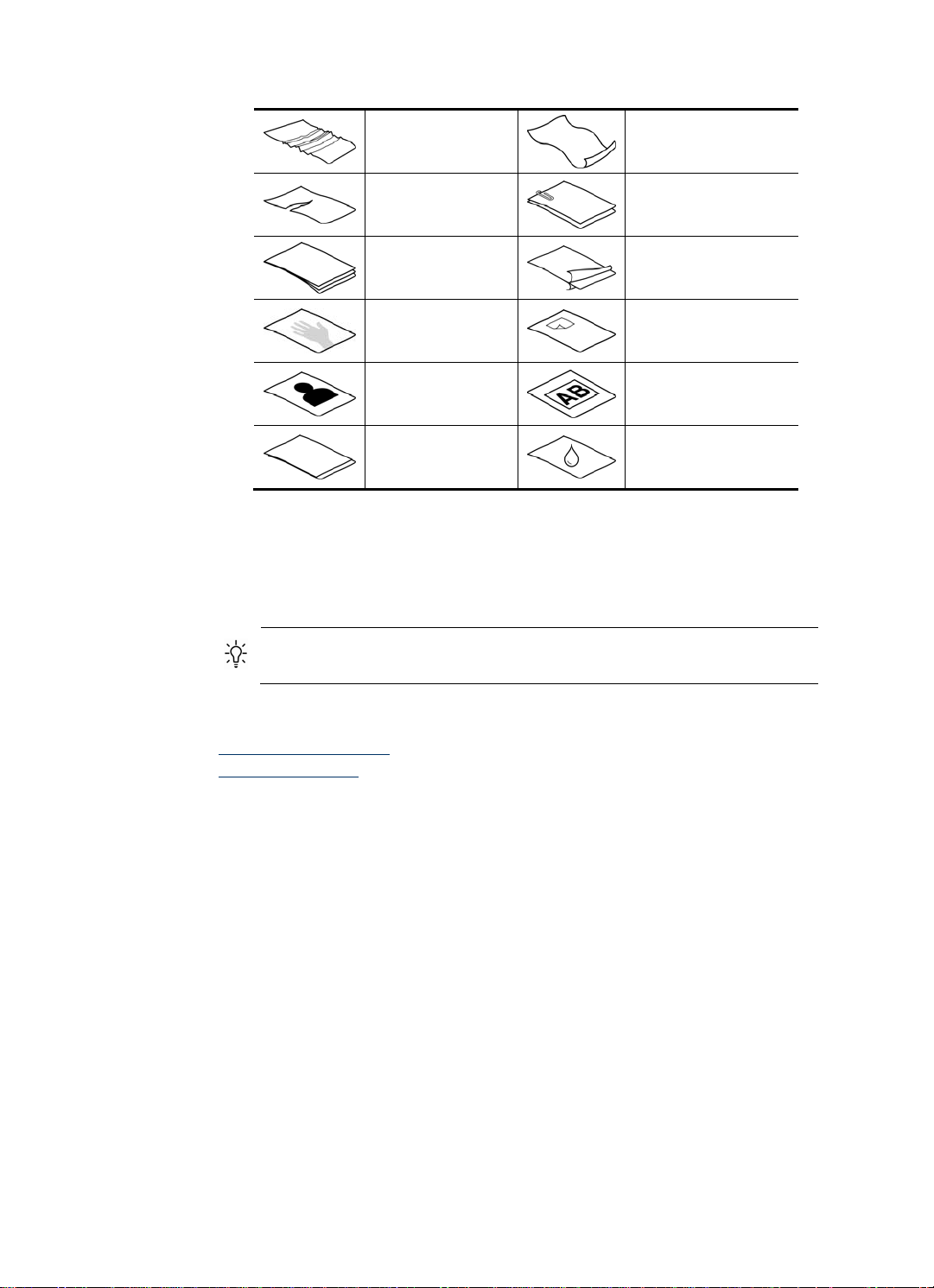
有皺摺或摺痕的文件
捲曲的文件
撕裂的文件
複寫紙
極薄的半透明紙
相片
黏在一起的紙張
含有迴紋針或訂書針的
文件
銅版紙
含黏性便條或標籤的紙張
透明幻燈片
含未乾物質(如膠水或修
正液)的紙張
如何避免卡紙
• 將文件放入進紙槽前,先將文件摺疊或捲曲的部分弄平。如果文件的前緣捲曲
或摺疊,可能會造成卡紙。
• 若要掃描易損文件(例如起皺或極輕薄紙張的相片或文件),請先將文件放在寬度
小於 216 公釐(8.5 英吋)的透明、有重量的文件套中,再將文件放入進紙槽中。
秘訣:如果沒有大小適當的文件套,可以考慮使用活頁文件夾中所用的封套。裁
剪有孔的一邊,使封套寬度不超過 216 公釐(8.5 英吋)。
• 如果剛掃描過以鉛筆書寫的文件,請清潔掃描滾筒。
亦請參閱
清潔滾筒和掃描器玻璃板
掃描器進紙路徑問題
6
HP Scanjet 1000 掃描器
Page 9

30
放入文件
HP Scanjet 1000 為雙面掃描器,這表示它可以同時掃描紙張的單面或雙面。不過,HP
Scanjet 1000 一次只能掃描一張。
1. 若要掃描紙張的單面,請將紙張正面朝上放入,頁面的頂端朝向進紙槽。
若要掃描紙張的雙面,請將紙張的第一面正面朝上放入,頁面的頂端朝向進紙槽。
2. 將原稿對齊進紙槽左側放置。
31
將卡片放入進紙槽
若要將卡片放入進紙槽,請依照下列步驟執行:
1. 將卡片正面朝上放置,並使較長的一邊與進紙槽平行,同時確定卡片的頂端朝向進紙槽。
2. 將原稿對齊進紙槽左側放置。
11
掃描文件
下列主題說明如何使用掃描器和掃描器軟體掃描原稿。
• 掃描的秘訣
• 透過掃描器按鈕掃描
• 透過符合 TWAIN 標準的掃描軟體掃描
使用掃描器
7
Page 10

32
掃描的秘訣
• 為了減少卡紙,請使用指定掃描頁面之實際尺寸的掃描設定。
• 若要取消掃描,請按下「取消」。
33
透過掃描器按鈕掃描
若要使用掃描器按鈕掃描,請依照下列步驟執行:
1. 放入原稿。
2. 按下「掃描」按鈕開始掃描。隨即顯示「掃描進度視窗」,並將掃描的影像儲存在預設的
位置或使用者定義的位置。
34
透過符合 TWAIN 標準的掃描軟體掃描
如果是 TAIWAN 相容的程式,您可以直接將影像或文件掃描至軟體程式。一般來說,如
果程式有擷取、掃描、匯入新物件或插入之類的功能表選項,通常都會相容。如果您不確
定程式是否相容,或者不知道程式的選項,請參閱該程式的說明文件。
1. 啟動掃描軟體,然後選取 TWAIN 資料源。
2. 選取適用於掃描文件的設定。
3. 執行適當的動作以完成掃描。
如需詳細資訊,請參閱掃描軟體的線上說明。
8
HP Scanjet 1000 掃描器
Page 11

3
12
過濾文件中的色彩(濾除通道色頻)
2
實用的掃描器功能
經驗豐富的文件管理專家可能會對以下掃描功能感興趣。任何文件 TWAIN 應用程
式中都有這些功能,那些應用程式均可讓您在其使用者介面中修改掃描設定。
• 過濾文件中的色彩(濾除色頻)
使用 HP Scanjet 1000,您可以過濾色頻(紅色、綠色或藍色)。移除掃描色彩可以降
低掃描檔案大小,並改進光學字元辨識 (OCR) 結果。
若要在 HP Scanjet 1000 TWAIN 使用者介面中選取要從掃描中消除的顏色,請依照下列
步驟執行:
1. 啟動掃描軟體,然後選取 TWAIN 資料源。
2. 在 TWAIN 使用者介面上,按下「Color Dropout(濾除色頻)」標籤,從「Color
(色彩)」下拉式清單中選擇要移除的顏色通道。
如需有關濾除色頻設定的詳細資訊,請參閱所使用掃描軟體的線上說明。
注意:色頻通道過濾僅適用於灰階掃描與黑白掃描。
實用的掃描器功能
9
Page 12

4
13
訂購維護和掃描耗材
14
清潔滾筒和掃描器玻璃板
3
保養與維護
本節介紹如何保養和維護掃描器的相關資訊。
• 訂購維護和掃描耗材
• 清潔滾筒和掃描器玻璃板
經常清潔掃描器可以確保高品質的掃描。保養的次數依據若干因素而定,包括使用量和
環境。您應該依需要定期進行清潔。
警告:在將物品置於進紙槽之前,請確定物品沒有未乾的膠水、修正液或其他會流
進掃描器內部的物質。
請確定紙張沒有捲曲、皺摺、釘書針、紙夾以及任何其他的黏附材料。
您可以為您的掃描器購買維護零件。
1. 請造訪 HP 掃描器零件網站,網址為 www.hp.com/buy/parts
2. 選取語言,然後按一下箭頭。
10
HP Scanjet 1000 掃描器
下列情形需要使用 HP 滾筒清潔布來清潔滾筒及掃描器玻璃板:
• 依據指導方針,您應於每 5,000 次掃描後清潔滾筒。請注意,此指導方針可能會根據
所掃描的文件而有所不同。
• 掃描的影像有條紋或刮痕。
• 重複發生卡紙問題。
若要清潔滾筒和掃描器玻璃板,請依照下列步驟執行:
1. 打開密封的 HP 滾筒清潔布容器,從槽口開始撕開。注意不要撕裂清潔布。
2. 拿出清潔布並展開。
3. 將展開的清潔布放入進紙槽之中。
4. 按下「掃描」按鈕將清潔布送到掃描器中。
Page 13

警告:在繼續下一步驟之前等兩分鐘讓元件晾乾。
5. 在掃描器中放入一張紙。掃描並檢視結果。
6. 如果仍然出現條紋,請重複執行步驟 3 至步驟 5。清潔布最多可以在 30 分鐘內循環
穿過掃描器五次。之後,清潔布就會變乾。
保養與維護
11
Page 14

5
15
基本疑難排解秘訣
4
疑難排解
本節包含掃描器一般問題的解決方案。
• 基本疑難排解秘訣
• 掃描器安裝疑難排解
• 掃描器起始或硬體問題
• 掃描器操作問題
• 掃描器按鈕無法正常運作
• 掃描器進紙路徑問題
如需其他疑難排解,請按下 HP Scanjet 1000 TWAIN 使用者介面上的「說明」按鈕。
諸如掃描器玻璃板上的污漬或纜線鬆脫之類的簡單問題,可能導致掃描器產生的掃描很模
糊、未如預期的方式作業或無法操作。當您碰到掃描問題時,請務必檢查下列項目。
• 如果掃描很模糊,請清潔滾筒。如果使用 OCR 捷徑來掃描文件,請確定原始文件很清
楚且乾淨而可以掃描。
• 確定 USB 纜線很穩固地連接掃描器背面的 USB 連接埠。
• 如果是透過 USB 集線器或電腦前方的 USB 連接埠來連接掃描器與電腦,請將掃描
器拔掉,然後將它重新連接至電腦背面的 USB 連接埠。
• 拔掉 USB 纜線,等待 60 秒,然後重新連接 USB 纜線。
• 重新啟動電腦。
如果持續發生問題,可能是因為您的 HP 掃描器韌體或相關驅動程式已過期或已損毀。請
造訪 www.hp.com/support
亦請參閱
• 清潔滾筒和掃描器玻璃板
• 重設掃描器
• 檢查掃描器是否已通電
• 檢查纜線
16
掃描器安裝疑難排解
若掃描器在安裝後無法運作,您可能會在電腦螢幕上看到類似下列其中一項訊息:
y 電腦無法和掃描器建立通訊。若要修正問題,請遵照此處說明檢查掃描器纜線和
y 無法起始掃描器。
y 找不到掃描器。
y 發生內部錯誤。
y 電腦無法和掃描器建立通訊。
若要修正問題,請遵照此處說明檢查掃描器纜線和軟體。
• 檢查 USB 纜線。
• 解除安裝 HP Scanjet 1000 掃描器驅動程式,然後再重新安裝。
12
HP Scanjet 1000 掃描器
軟體。
,找出您掃描器的韌體和驅動程式更新。
Page 15

35
檢查 USB 纜線
USB 纜線連接掃描器與電腦。
y 請使用掃描器隨附的纜線。其他 USB 纜線可能與掃描器不相容。
y 確定 USB 纜線穩固地連接掃描器與電腦。當 USB 纜線正確地連接至掃描
器時,纜線上的三叉戟圖示是朝上的。
y 若 USB 纜線連接至電腦前面的 USB 連接埠,請將其移至電腦背面的 USB
連接埠。
如需其他的 USB 疑難排解資訊,請造訪 www.hp.com/support
國家/地區,然後使用搜尋工具尋找 USB 疑難排解主題。
36
解除安裝 HP Scanjet 1000 掃描器驅動程式,然後再重新安裝
若檢查掃描器纜線無法解決問題,則問題可能是因為安裝不完全所引起。請嘗解除安裝 HP
Scanjet 1000 掃描器驅動程式,然後再重新安裝。
1. 拔下 USB 纜線。
2. 使用控制台中的新增/移除工具(在 Windows Vista 或 Windows 7 中,為 程式和功能
工具)來解除安裝 HP Scanjet 1000 掃描器驅動程式
3. 重新啟動電腦。
4. 使用掃描器隨附的 HP Software CD 重新安裝 HP Scanjet 1000 掃描器驅動程式。
5. 重新連接 USB 纜線。
17
掃描器起始或硬體問題
,選取您所在的
• 檢查 USB 連接
• 重設掃描器
• 掃描器無法正常運作
37
檢查 USB 連接
檢查與掃描器的實體連接。
• 請使用掃描器隨附的纜線。其他 USB 纜線可能與掃描器不相容。
• 確定 USB 纜線穩固地連接掃描器與電腦。當 USB 纜線正確地連接至掃描器時,纜
在檢查完以上項目之後,若問題持續發生,請嘗試執行下列操作:
1. 根據掃描器與電腦的連接方式,執行下列其中一項工作:
2. 請拔掉 USB 纜線,等待 30 秒,然後重新連接上 USB 纜線。
3. 重新啟動電腦。
4. 在電腦重新啟動之後,再試著使用掃描器。
亦請參閱
解除安裝 HP Scanjet 1000 掃描器驅動程式,然後再重新安裝
線上的三叉戟圖示是朝上的。
• 若 USB 纜線是連接到 USB 集線器或筆記型電腦的銜接基座,請將 USB
纜線拔離 USB 集線器或筆記型電腦的銜接基座,然後將 USB 纜線直接連
接至電腦背面的 USB 連接埠。
• 若 USB 纜線直接連接至電腦,請將其插入電腦背面的另一個 USB 連接埠。
• 請自電腦移除鍵盤和滑鼠以外的所有 USB 裝置。
• 如果掃描器正確運作,請將任何額外的 USB 裝置逐一重新連接;在連接每個
額外的裝置後再次嘗試使用掃描器。請中斷連接任何會阻礙掃描器運作的
USB 裝置。
• 如果掃描器無法運作,請解除安裝並重新安裝 HP 掃描器驅動程式。
疑難排解
13
Page 16

38
重設掃描器
如果在嘗試使用掃描器時收到類似掃描器起始失敗或找不到掃描器的錯誤訊息,應該
重設掃描器。若要重設掃描器,請依照下列步驟執行:
1. 如果符合 TWAIN 標準的軟體已開啟,請將其關閉。
2. 拔掉掃描器與電腦之間的 USB 纜線。
3. 關閉電腦,等待 60 秒後,再開啟電腦。
4. 將 USB 纜線重新連接至電腦背面的 USB 連接埠。
• 確定 USB 纜線已正確地連接至掃描器背面。當 USB 纜線正確地連接至掃
描器時,纜線上的三叉戟圖示是朝上的。
• 嘗試將 USB 纜線連接到電腦背面的其他 USB 連接埠。
39
掃描器無法正常運作
若掃描器停止掃描,請依照下列步驟執行。每個步驟完成後,請開始掃描,查看掃描
器是否正常運作。如果仍然有問題,請繼續進行下一步驟。
1. 纜線可能鬆脫。請確定已正確連接 USB 纜線。請使用掃描器隨附的纜線。其他
USB 纜線可能與掃描器不相容。
2. 請確定掃描器有接收到來自電腦的電源。
使用 Windows 裝置管理員工具來確認電腦是否能夠辨識掃描器。
• Windows 2000/XP/XP,64 位元:您可以在控制台中系統工具的硬體標籤上,
找到 Windows 裝置管理員工具。
• Vista/Vista,64 位元/Windows 7:如果您使用類別目錄「控制台」檢視,
請依序選取控制台、硬體和音效,然後選取裝置管理員。如果您使用「傳
統」檢視,請選取控制台,然後選取裝置管理員。
3. 拔下 USB 纜線。
4. 重新啟動電腦。
5. 使用控制台中的新增/移除工具(在 Windows Vista 或 Windows 7 中,為 程式和
功能工具)來解除安裝 HP Scanjet 1000 掃描器驅動程式。
6. 使用您掃描器隨附的 HP Software CD 重新安裝。
7. 重新連接 USB 纜線。
18
掃描器操作問題
• 無法啟動掃描器
• 掃描器未立即進行掃描
• 掃描器只掃描雙面紙張的一面
• 掃描的影像模糊不清
• 最佳化掃描及工作速度
• 掃描全黑或全白
• 掃描的影像不直
• 掃描的影像上有垂直的黑色細條
• 掃描檔案太大
14
HP Scanjet 1000 掃描器
Page 17

40
無法啟動掃描器
如果掃描器未在您將 USB 電纜連接至電腦時啟動,請檢查下列項目:
• 請確定已正確連接 USB 纜線,同時電腦已啟動。
• 電腦的插頭已拔掉。請檢查以確定電腦的電源線未從電源上拔下。如果是將掃描器連
接到筆記型電腦,請檢查筆記型電腦的電池是否仍有電力。
• 電腦的電源供應器可能沒有運作。
° 請檢查電源供應箱上的綠色 LED 是否亮起。
° 如果綠色 LED 不亮,請確定電源供應器插入的電源插座或突波保護器可以正常
供電。
° 如果電源插座或突波保護器為正常供電,但是綠色 LED 不亮,則可能是電源供
應器有瑕疵。請聯絡電腦製造商尋求協助。
41
掃描器未立即進行掃描
請確定電腦已啟動,並且已使用 USB 纜線正確連接掃描器與電腦。
42
掃描器只掃描雙面紙張的一面
請確認符合 TWAIN 標準的應用程式是否支援雙面掃描,以及是否已選取雙面掃描選項。
43
掃描的影像不直
請確認文件是否直放入進紙槽中。
44
掃描的影像模糊不清
y 請確認文件的原稿是否未模糊。
y 清潔掃描器內部的滾筒和玻璃細片。
亦請參閱
清潔滾筒和掃描器玻璃板
45
最佳化掃描及工作速度
許多設定會影響掃描工作的總時間。當您希望最佳化掃描效能時,請考慮下列資訊。
y 為了最佳化效能,請確定您的電腦符合建議的系統需求。若要檢視最低和建議的系統
需求,請造訪 www.hp.com
尋資料工作表。
y 如果掃描為可編輯的文字,則光學字元辨識 (OCR) 軟體需要比非 OCR 掃描更多的
處理時間,這是正常現象。請稍候以待項目完成掃描。
注意:為取得最佳的 OCR 結果,掃描器壓縮功能應該設定為最小壓縮層級或
停用。
y 以高於所需要的解析度掃描會增加掃描時間,並且會建立過大的檔案,而無其他好處。
如果您正以高解析度進行掃描,請將解析度設定成較低的層級以增加掃描速度。
亦請參閱
掃描檔案太大
46
掃描全黑或全白
原稿可能沒有正確放置在文件進紙器上。請確定將要掃描的原稿正面朝上放置。
,選取您所在的國家/地區、搜尋您的掃描器型號,然後搜
疑難排解
15
Page 18

47
掃描的影像上有垂直的黑色細條
掃描器玻璃板上有灰塵。請清潔掃描器玻璃板。
亦請參閱
清潔滾筒和掃描器玻璃板
48
掃描檔案太大
如果儲存的掃描檔案非常大,請嘗試執行下列操作:
• 確認掃描解析度設定:
• 彩色掃描會建立比黑白掃描大的檔案。
• 大多數的掃描應用程式都可讓使用者控制輸出檔案的壓縮。如需詳細資訊,請參閱掃描
19
掃描器按鈕無法正常運作
每個步驟完成後,請按下按鈕,查看掃描器是否正常運作。如果仍然有問題,請繼續進行下
一步驟。
1. 纜線可能鬆脫。請確定已穩固地連接 USB 纜線。
2. HP Scanjet 1000 掃描器驅動程式可能未安裝。如果是,請使用 HP Scanjet Software
3. 請拔掉 USB 纜線,等待 30 秒,然後重新連接上 USB 纜線。
4. 重新啟動電腦。
5. 如果問題仍然存在,則可能已使用 HP 掃描器驅動程式以外的程式停用了按鈕。請嘗
亦請參閱
HP Scanjet 1000 掃描器驅動程式
° 200 dpi 已足以將文件儲存為影像。
° 對於大多數的字型,300 dpi 已足以使用光學字元辨識 (OCR) 建立可編輯的
文字。
° 對於亞洲字型和小型字型,建議使用 400 dpi 的解析度。
應用程式的說明文件。
CD 來安裝 HP Scanjet 1000 掃描器驅動程式,以啟用按鈕。
試下列程序:
a. 開啟控制台,選取掃描器與數位相機(在 Windows 7 中為「裝置和印表機」
工具),然後再從清單中選取掃描器型號。
b. 顯示掃描器內容:
y Windows 2000:按一下內容。
y Windows XP 和 Vista:用滑鼠右鍵按一下您的掃描器型號,然後按一下
內容。
c. 檢查掃描器的按鈕設定:
• Windows 2000:請確定未選擇停用裝置事件選項。
• Windows XP、Vista 和 7:請確定未選擇不執行任何動作選項。
d. 請確定針對掃描按鈕所選取的應用程式已安裝,同時該應用程式可在系統上正
確運作。
16
HP Scanjet 1000 掃描器
Page 19

20
掃描器進紙路徑問題
y 紙張卡住、歪斜、送紙錯誤
y 掃描易損原稿
y 未成功送入紙張
y 掃描的影像有條紋或刮痕
y 掃描器中放入的原稿重複卡紙
y 清除掃描器中的卡紙
49
紙張卡住、歪斜、送紙錯誤
y 若紙張送入掃描器進紙路徑時看起來歪斜,請檢查軟體中掃描影像的結果,確定它們
沒有歪斜。
y 紙張可能沒有正確放置。請將紙張放直並將置於中央位置。
y 清潔掃描器進紙路徑有助於減少送紙錯誤。如果仍然發生送紙錯誤,請清潔滾筒。
亦請參閱
y 放入文件秘訣
y 清潔滾筒和掃描器玻璃板
50
掃描易損原稿
若要安全地掃描易損原稿(例如起皺或極輕薄紙張的相片或文件),請先將原稿放在寬度不
超過 216 公釐(8.5 英吋)的透明、有重量的文件套中,然後再插入文件進紙器中。
秘訣:如果沒有大小適當的文件套,可以考慮使用活頁文件夾中所用的保護
封套。裁剪有孔的一邊,使封套寬度不超過 216 公釐(8.5 英吋)。
51
未成功送入紙張
重新將紙張放入文件進紙器中,確定紙張接觸到滾筒。
掃描器硬體可能有問題。請依照這個程序測試掃描器:
1. 請確定已穩固地連接 USB 纜線。
2. 請檢查電腦的電源供應器是否穩固地連接電腦與通電的電源插座或突波保護器。請檢
查電源供應箱上的綠色 LED 是否亮起,以確認電源供應器正常運作。
3. 若電源供應器連接突波保護器,請確定突波保護器已插入電源插座中並且已開啟。
4. 拔除 USB 纜線並關閉電腦。60 秒之後,請重新連接上 USB 纜線,然後開啟電腦。
5. 請嘗試重新掃描。
亦請參閱
清潔滾筒和掃描器玻璃板
52
掃描的影像有條紋或刮痕
完成每個步驟後,嘗試其他掃描,看看條紋或刮痕是否仍然明顯。若仍然有,則嘗試下一
個步驟。如需有關清潔掃描器的詳細資訊,請參閱保養與維護一節。
y 確認原稿清潔且無皺摺。
y 清潔滾筒。
亦請參閱
保養與維護
疑難排解
17
Page 20

53
掃描器中放入的原稿重複卡紙
y 該原稿可能不符合所接受原稿的指導方針。
y 項目上可能黏了東西,例如原稿上有必須取下的釘書針或自黏便條。
亦請參閱
放入原稿
54
清除掃描器中的卡紙
若要清除卡紙:
1. 從掃描器中將紙張輕輕拉出。
2. 將任何會導致卡紙的皺摺部分弄平。
3. 將紙張重新放入進紙槽。
4. 繼續掃描。
亦請參閱
y 清潔滾筒和掃描器玻璃板
y 放入文件秘訣
18
HP Scanjet 1000 掃描器
Page 21

6
21
取得協助
5
產品支援
此掃描器上的輔助功能選項包括啟用和停用掃描器按鈕的選項。若要啟用或停用
掃描器按鈕,請依照下列步驟執行:
1. 成功安裝 HP Scanjet 1000 掃描器驅動程式後,將會在系統匣的右下角顯示
「HP 按鈕公用程式」圖示。
2. 用滑鼠右鍵按一下「HP 按鈕公用程式」圖示,並勾選「停用」。若要啟用掃
描器按鈕,請取消勾選「停用」。
亦請參閱
何處尋找更多資源
為獲得 HP 產品的最佳結果,請諮詢 HP 所提供的下列支援:
1. 檢視本指南中的疑難排解一章。
2. 請參閱 HP 線上支援網站,網址是:www.hp.com/support
3. 致電 HP 支援
4. 保固期後的期間
5. 延長或升級您的保固
6. 如果您已經購買 HP 金牌服務,請檢查您合約中的支援條件。
,或聯絡當地的經銷商。
所有 HP 客戶都可取得 HP 線上支援。這是最快速取得最新產品資訊,以及專家
協助的來源,包括下列功能:
y 與合格的線上支援專家線上聊天並向其傳送電子郵件
y 您產品的軟體、韌體和驅動程式更新
y 提供寶貴的技術方面的產品和疑難排解資訊
y 主動產品更新、支援警示和 HP 新聞通訊(註冊產品即可取得)
y 支援選項與費用根據產品、國家/地區和語言而有所不同。
y 費用和政策如有變更,恕不另行通知。如需最新資訊,請參閱
www.hp.com/support
在有限保固期限過後,您可以在 www.hp.com/support
若您想要延長或升級產品的保固,請聯絡當地經銷商或至 www.hp.com/support
參閱 HP 金牌服務。
。
取得線上協助。
網站
22
何處尋找更多資源
用戶可以透過若干資訊來源取得關於使用掃描器和掃描軟體的資訊。
產品支援
19
Page 22

55
HP Scanjet 1000 驅動程式說明
「HP Scanjet 1000 掃描器驅動程式說明」說明如何使用 HP Scanjet 1000 掃描器
驅動程式,例如移除色彩及變更基本掃描設定。
若要開啟 HP Scanjet 1000 掃描器驅動程式說明,請依照下列步驟執行:
1. 啟動符合 TWAIN 標準的掃描軟體應用程式。
2. 選擇 HP Scanjet 1000 TWAIN 資料源。不同的應用程式會提供不同的方法來
顯示 TWAIN 使用者介面。通常可藉由選取「掃描器設定」或「擷取」來完成
此動作。隨即顯示 HP Scanjet 1000 TWAIN 使用者介面。
3. 按一下說明按鈕(標題列右上角中的問號)或按下 F1 功能鍵。
56
技術資源
請造訪 www.hp.com/support,取得有關掃描器的更新資訊。
20
HP Scanjet 1000 掃描器
Page 23

7
6
規格
本節包含掃描器的法規資訊和產品規格。
23
掃描器規格
名稱 描述
掃描器類型 雙面行動掃描器
大小 寬度:290 公釐(11.41 英吋),深度:75 公釐(2.95 英吋),
重量 0.674 千克
掃描元件 接觸式影像感測器 (CIS)
介面 USB 2.0 高速(與 USB 1.1 相容)
光學解析度 600 x 600 dpi 硬體
耗電量 如需耗電量資訊,請參閱 HP Scanning Software CD 上的
能源資訊 Hewlett-Packard 的列印和影像設備若附有 ENERGY STAR®
高度:50 公釐(1.97 英吋)
regulatory_supplement.pdf 檔案。
標誌,表示該設備符合美國環保局的影像設備 ENERGY STAR
規範。下列標記會顯示在符合 ENERGY STAR 規範的影像產
品上:
您可以在下列網站中找到其他符合 ENERGY STAR 規範的影
像產品型號資訊清單:http://www.hp.com/go/energystar
系統需求 若要檢視最低和建議的系統需求,請造訪 www.hp.com,選
取您所在的國家/地區,並搜尋您的掃描器型號,然後搜尋資料
工作表。
規格
21
Page 24

文件規格
名稱 描述
最小紙張大小 74 x 52 公釐(2.9 x 2.1 英吋)
最大紙張大小 215.9 x 356 公釐(8.5 x 14 英吋)
最小紙張重量 50 g/m2(13.3 磅)
最大紙張重量 120 g/m2(32 磅)
24
環境規格
名稱 描述
溫度 操作掃描器時:10° C 至 35° C(50° F 至 95° F)
儲存掃描器:-40° C 至 65° C(-40° F 至 149° F)
相對濕度 操作掃描器時:10% 至 80° C,10° C 至 35° C(50° F 至
95° F),無凝結
儲存掃描器:最多 90%,0° C 至 65° C(32° F 至 149° F),
無凝結
注意:在高電磁場中使用時,從 HP 掃描器輸出的結果可能會有稍微扭曲
的情形。
注意:HP 承諾為客戶提供我們產品中所包含之化學物質的相關資訊,以符
合例如 REACH(歐洲議會和理事會的 Regulation EC No. 1907/2006)的
法律要求。您可以在 www.hp.com/go/reach 上找到此產品的化學資訊
報告。
25
法規資訊
法規辨識型號:為了法規辨識的目的,您的產品擁有一個法規機型辨識碼。您產品的法規機
型辨識碼為 FCLSD-1002。此法規型號不應與行銷名稱(HP Scanjet Professional 1000 行
動掃描器)或產品編號 (L2722A) 混淆。如需更多的掃描器法規資訊,請參閱產品隨附光碟
上的 regulatory_supplement.pdf 檔案。
26
歐盟居民廢棄設備處置方法
22
HP Scanjet 1000 掃描器
Page 25

產品或其包裝上的符號說明本產品不可以和其他家庭垃圾一同丟棄。並且,您應負責將您的
廢棄設備送交指定的廢棄電器或電子設備回收地點進行處理。將廢棄設備分纇回收處理有助
於自然資源保育,並可維護人體健康及生活環境。如需棄置廢棄設備以供回收的地點詳細資
訊,請聯絡當地市政主管機關、家庭廢棄物棄置中心或您購買產品的商店。
規格
23
Page 26

7
索引
TWAIN, 4
功能
濾除色頻, 9
使用者介面
TWAIN, 4
易損原稿, 17
金牌服務, 19
保固
延長, 19
前面板
「掃描」按鈕、「取消」按鈕, 3
垂直的黑色細條
疑難排解, 15
按鈕
掃描器前面板, 3
耗材
訂購, 10
紙張
卡紙、歪斜、送紙錯誤, 17
掃描程式
掃描來源, 4
清除卡紙, 18
清潔
玻璃板、滾筒, 10
清潔布, 10
清潔滾筒, 10
細條
疑難排解, 15
進紙槽, 3, 5
黑色細條
疑難排解, 16
零件
訂購, 10
電源供應器
疑難排解, 15
網站
訂購耗材, 10
維護
清潔掃描器玻璃板、清潔滾筒, 10
模糊的掃描, 12
24
